iPad:SIMカードの挿入または取り外し方法
このチュートリアルでApple iPadのSIMカードにアクセスする方法を学びましょう。

Apple Musicを開くたびに、選択肢が豊富にあるのでトラックをスキップしますが、自分が選んだものに満足することはありません。これを避けるために、私たちは [ラジオ] タブを使用するのがお気に入りです。このタブでは、どの曲も予想外の楽しみが得られます。また、曲を早送りしたりスキップしたりすることはできません。しかし、Apple Music Radio が機能しない場合はどうすればよいでしょうか?

さて、Apple Music のラジオ機能には少しバグがあるようで、時々機能しなくなります。 Apple Music ラジオが機能しない場合の対処法を説明するので、同様の状況に直面している場合は、適切な場所にいます。しかしその前に、Apple Music の Radio が機能しない理由を理解しましょう。
Apple Music でブロードキャストラジオ機能が動作しない理由として考えられるものは次のとおりです。
上記の理由を詳しく説明し、問題を早期に解決できるようお手伝いいたします。
問題を解決できるすべての方法を次に示します。まずはiPhoneのインターネット接続を確認しましょう。
Apple Music がオンラインサーバーでホストされているラジオブロードキャストにアクセスできない場合は、iPhone のインターネット接続が遅いか信頼性が低いことが原因かどうかを確認する必要があります。
したがって、アクティブなプランを備えた携帯電話ネットワーク、または信号強度が良好な高速 Wi-Fi ネットワークで動作していることを確認してください。


Apple Music のサーバーがダウンしている場合、音楽の再生にも影響が出る可能性があり、Apple Music のラジオにアクセスできなくなる可能性があります。
ただし、Apple サービスのシステム ステータスをチェックして、Apple Music が影響を受けるかどうかを確認できます。 Apple Music の横の点が緑色の場合は、正常に動作しています。したがって、次の修正に進むことができます。しかし、そうでない場合は、Apple が問題を解決するまで待つ必要があります。

iPhone を再起動すると、iOS で実行されているすべてのサービスが更新され、新しいセッションを開始できるようになります。
これは多くのソフトウェア関連の問題を解決することが知られており、Apple Music Radio が機能しない場合でも修正できる可能性が高くなります。 iPhoneを再起動する方法は次のとおりです。
ステップ 1: まず、デバイスをシャットダウンします。

ステップ 2: 電源スライダーをドラッグしてデバイスの電源をオフにします。
ステップ 3: 次に、iPhone の電源ボタンを押したままにして、デバイスの電源を入れます。
これでも問題が解決しない場合は、iPhone の Apple Music アプリを再起動してみてください。
Apple Music を再起動するとすべてのサービスがシャットダウンされ、アプリを再度開くと再びサービスが開始されます。これは基本的にアプリを更新するため、Apple Music Radio へのアクセスを妨げるバグを取り除くのに役立つ可能性が高くなります。
ステップ 1: ホーム画面の下部から上にスワイプして、iPhone のアプリスイッチャーを起動します。
注:ホームボタンのある iPhone を使用している場合は、同じボタンをダブルタップします。
ステップ 2: 上にスワイプして Apple Music アプリを終了します。
ステップ 3: ホーム画面から Apple Music アプリを再起動します。


これで問題が解決しない場合は、iPhone をアップデートしてみてください。その方法は次のとおりです。
広範なバグが Apple Music のラジオ放送に影響を与える場合、開発者が対処します。Apple Music はシステム アプリであるため、問題はiOS アップデートで修正される可能性が高くなります。したがって、iPhone のソフトウェアアップデートを常にチェックしてください。
ステップ 1:設定アプリを開きます。
ステップ 2:「一般」をタップします。


ステップ 3: [ソフトウェア アップデート] をタップし、アップデートが利用可能かどうかを確認します。 「はい」の場合、ダウンロードしてインストールするために必要なオプションが表示されます。

iPhone をアップデートしても問題が解決しない場合は、Apple Music を再インストールしてみてください。
Apple Music は、必要に応じて App Store でアンインストールおよび再インストールできるシステム アプリの 1 つです。アプリとその保存データが削除されるため、Apple Music Radio に影響を与える問題を解決できる可能性があります。 Apple Music を再インストールする方法は次のとおりです。
ステップ 1: Apple Music アイコンを長押しします。
ステップ 2: [アプリを削除] をタップします。
ステップ 3: [アプリの削除] をタップしてアプリをアンインストールします。

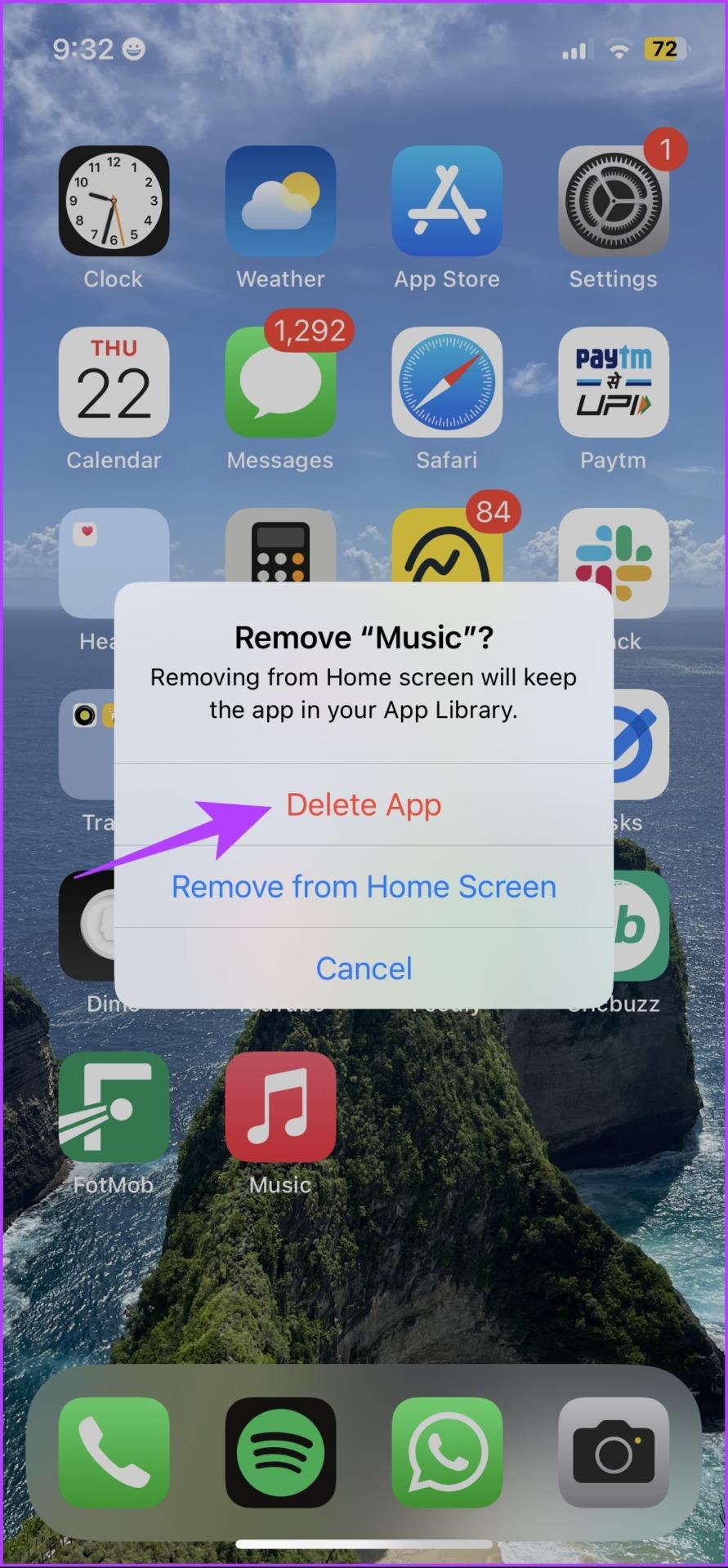
ステップ 4: 次に、以下のリンクを使用して、iPhone の App Store から Apple Music をダウンロードします。
次に、Apple ID でサインインし、Apple Music Radio が機能するかどうかを確認し、ラジオ局を表示します。問題が解決しない場合は、Apple Music がモバイル データにアクセスできるかどうかを確認してください。
モバイルデータ通信のみを使用しているときに Apple Music でラジオが再生されない場合は、そもそもインターネット アクセスが有効になっているかどうかを確認してください。そうでない場合は、モバイル データ アクセスを提供する必要があります。その方法は次のとおりです。
ステップ 1: 設定アプリを開きます。
ステップ 2: 「モバイルデータ」をタップします。


ステップ 3: 下にスクロールして「音楽」を見つけ、同じトグルをオンにしてください。

ただし、これが機能しない場合は、iPhone のネットワーク設定をリセットしてください。
ネットワーク設定をリセットすると、 iPhone のネットワーク関連の設定がすべてリセットされ、新たな接続が確立されます。今後、Apple Music のラジオは通常どおり機能する可能性が高くなります。
注: このオプションを選択すると、iPhone およびその他のネットワーク構成から Wi-Fi パスワードが削除されます。したがって、手順に進む前に Wi-Fi パスワードを保存してください。
ステップ 1: 設定アプリを開き、「一般」をタップします。


ステップ 2: 「転送とリセット」をタップします。
ステップ 3: [リセット] を選択します。


ステップ 4: 「ネットワーク設定をリセット」をタップします。
ステップ 5: 画面上の指示に従ってプロセスを完了します。

注: 上記の修正を行っても問題が解決しない場合は、Apple サポートに連絡することをお勧めします。彼らは問題のトラブルシューティングに役立つでしょう。
1. Apple Music ラジオのプレイリストに曲を保存できますか?
はい、再生画面で曲の横にある 3 つの点のアイコンをタップして、プレイリストに追加できます。ただし、一部のライブラジオ局では曲を保存できない場合があります。
2. Apple Music のライブラジオステーションの曲をスキップできますか?
いいえ、Apple Music のライブラジオステーションでの放送中に曲をスキップすることはできません。
3. Apple Music には FM ラジオ サービスがありますか?
いいえ、Apple Music には FM ラジオ機能がありません。
この記事が Apple Music ラジオの問題の解決に役立つことを願っています。 Apple が競争に負けないように新機能を継続的に追加していることに感謝していますが、このような問題が発生しないように機能がさらに最適化されることを望みます。
このチュートリアルでApple iPadのSIMカードにアクセスする方法を学びましょう。
この記事では、Apple iPhoneで地図ナビゲーションとGPS機能が正常に動作しない問題を解決する方法について説明します。
デバイスのキーボードの小さなキーの使用に問題がありますか? iPhone と iPad のキーボードを大きくする 8 つの方法を紹介します。
iPhone および iPad の Safari で「接続がプライベートではありません」を解消する方法をお探しですか?そのための 9 つの方法については、記事をお読みください。
Apple Music でお気に入りの曲が見つかりませんか? Apple Music の検索が機能しない場合に役立つガイドは次のとおりです。
iOS 17には、既存のリマインダーについて事前に通知を受け取ることができる新しい早期リマインダー機能があります。早めのリマインダーを分、時間、日、週、または数か月前に設定できます。
iPhone で iMessage が配信されないエラーを修正するための包括的なガイドです。その解決策を9つご紹介します。
WhatsApp用のアプリがない中でも、Apple WatchでWhatsAppを快適に利用する方法について詳しく解説します。
iPhoneユーザーがPixelBudsを使用する方法と、Android専用機能を見逃すことについて説明します。
Apple Photos は写真を顔を認識して整理しないのでしょうか?問題を解決するためのトラブルシューティングのヒントをいくつか紹介します。







